
Ubuntu har blitt et av de mest populære alternativene blant brukere som vil bytte Windows eller macOS til Gnu / Linux. Dens brukervennlighet og den nyeste programvaren gir millioner av brukere som bruker Ubuntu eller dets offisielle smaker til datamaskinene sine.
Men det er ikke enkle datamaskiner vi skal analysere, men heller et sjeldent, men populært alternativ de siste månedene, et fenomen som ligner på det som ble produsert av Ubuntu i Gnu / Linux-verdenen, disse datamaskinene har blitt kalt Ultrabooks.
Ultrabooks er bærbare datamaskiner som veier mindre enn 1 kilo men de reduserer ikke fordelene sine, snarere tvert imot. Dermed har ultrabooks kraftige prosessorer, store mengder intern lagring, passiv kjøling og timer og timer med autonomi.
Neste skal vi snakke med deg om kravene eller maskinvaren hva skal vi se etter hvis vi ønsker å kjøpe eller kjøpe en ultrabook for å installere Ubuntu. Om det er installert som standard eller ikke.
CPU og GPU
Vi må si at CPU aldri har vært et stort problem å installere Ubuntu på en datamaskin, tvert imot. Men etter de siste nyhetene om 32-biters arkitektur, er ultrabooks som har en dual-core eller 32-bit prosessor i det minste det siste alternativet vi må velge når vi kjøper en ultrabook for Ubuntu. Jeg liker ikke å si disse tingene, men det er sant at Intel-prosessorer er bedre for bærbare datamaskiner enn AMD-prosessorer i5-, i3- eller i7-prosessorer vil være gode valg for en ultrabook og kompatibel med Ubuntu.
På GPU eller grafikkortet (sistnevnte for de mest veteraner) er ikke alle ideelle for å installere og / eller bruke Ubuntu. De siste Nvidia-driverproblemene gjør AMDs ATI og Intel GPU til de beste valgene for Ubuntu. Driverne til disse merkene fungerer riktig og veldig bra med Ubuntu, men det er sant at Nvidia GPUer er kraftige.
RAM
Rammen skal ikke være et problem å installere Ubuntu på ultrabook. Ubuntu bruker ikke mye RAM-minne, og hvis vi ikke har nok til hovedversjonen, kan vi bruke lette skrivebord som Lxde, Xfce eller Icwm. I alle fall, hvis vi vil at ultrabook skal ha hovedversjonen av Ubuntu i mange år, vi burde ha minst 8 Gb RAM eller høyere. Jo høyere mengde, jo flere leveår med optimal ytelse. Vi må også merke oss det har gratis RAM-minnespor, dette vil utvide mulighetene for at ultrabook har lang levetid, selv om det er få modeller som tilbyr disse mulighetene.
Skjermen
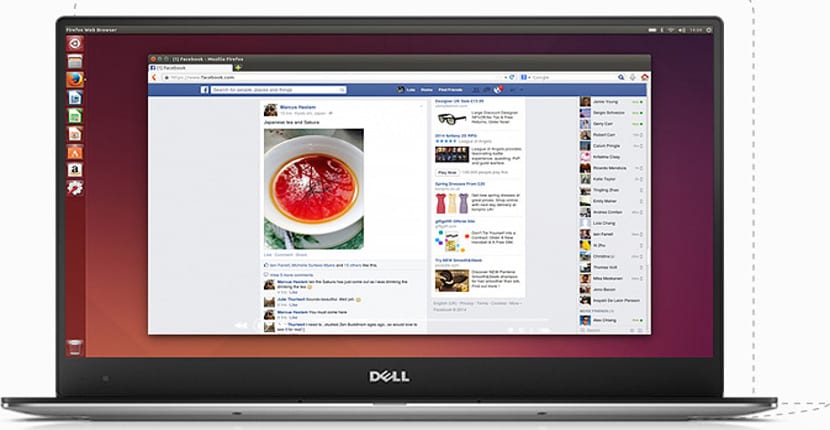
Skjermen er et av de viktigste elementene i en bærbar datamaskin, det være seg ultrabook, netbook eller vanlig bærbar PC. Den gjennomsnittlige størrelsen på ultrabook-skjermen er 13 tommer. En interessant størrelse som gjør datamaskinen mer bærbar enn noen gang, men standard 15-tommers størrelse er fortsatt et godt alternativ. I dette tilfellet velger du en skjerm med LED-teknologi er et sterkt anbefalt alternativ, i det minste hvis vi vil at ultraboken vår skal ha stor autonomi.
Minimum skjermoppløsning vil være 1366 × 768 piksler eller mer. Touch-teknologi er kompatibel med Ubuntu, det vil si at vi kan ha en berøringsskjerm med Ubuntu, selv om det er sant at Canonicals operativsystem ikke har denne teknologien veldig godt utviklet, og heller ikke grafikkprogramvare som Wayland. I alle fall fungerer normalmodus perfekt.
SSD-disk
Hvis vi vil ha en flott ultrabook med Ubuntu vi må se etter et team med ssd-disk. Ytelsen til en SSD-harddisk er fantastisk, i det minste sammenlignet med tradisjonelle stasjoner, og Ubuntu er fullt kompatibel med denne teknologien. Men personlig anbefaler jeg å velge det rene SSD-harddiskalternativet, siden det er ultrabooks med en blandet løsning som gjør det mulig å ha større intern lagring, men ytelsen er dårligere. Kapasiteten vi må ha når det gjelder harddisk, må være rundt 120 GB, mindre plass er ikke tilstrekkelig til å lagre dine egne dokumenter og Ubuntu-filer.
Både fungerer riktig i Ubuntu, men den første er mer effektiv enn den andre og gir større autonomi.
Batteri
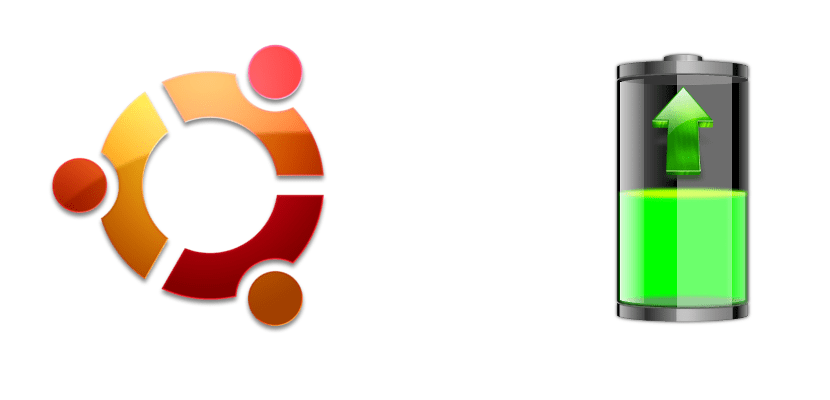
Batteriet er et viktig poeng for en ultrabook og enhver bærbar datamaskin. Så mye at Ubuntu gir god strømstyring, og gir timer med mer enn proprietære operativsystemer. EN 60 Wh batteri er mer enn nok til å gi 12 timers autonomi, selv om alt vil avhenge av bruken vi gir til teamet. Her betyr ikke det samme at vi bruker Ubuntu eller Windows. Hvis vi bruker applikasjoner som bruker ressurser, vil det bruke mer batteri, og i forlengelse vil vi ha mindre autonomi.
For å opprettholde de 12 timene med autonomi vi må sørge for at tilkoblingen vi ikke bruker (NFC, Bluetooth, trådløs, etc ...) er funksjonshemmet. Ladingen av smarttelefoner og nettbrett må også deaktiveres i enheten, eller vi trenger ikke det, siden det vil redusere enhetens autonomi.
Generelt har ultrabooks et begrenset antall USB-porter og spor, noe som er bra fordi det øker utstyrets autonomi og til og med vi kan deaktivere elementer gjennom Ubuntu slik at de deaktiveres når vi ikke bruker dem og den lange batterilevetiden opprettholdes.
Conectividad
Ultrabooks har ofte ikke mange multiteknologiporter eller en DVD-ROM-stasjon, noe som gjør dem mer kompakte, lettere og mer selvstendige. Det er grunnen til at vi må se nøye på de forskjellige tilkoblingstypene den har. Minst to USB-porter kreves, samt en trådløs tilkobling. Hvis vi vil ha en kraftig ultrabook med Ubuntu Vi bør ha en Bluetooth-tilkobling, NFC, USB-portene må være av type C og i det minste ha et spor for microsd-kort. Mange datamaskiner oppfyller disse lokalene og er kompatible med Ubuntu.
Pris
Prisen på ultrabooks er ganske høy, selv om vi må innrømme at gjennomsnittsprisen deres har falt betydelig de siste månedene. Vi kan for øyeblikket finne en god ultrabook kompatibel med Ubuntu for 800 euro. Det er sant at det er dyrere alternativer som den berømte Dell XPS 13 hvis pris overstiger 1000 euro, men vi finner også ultrabooks som de fra UAV som ikke når 700 euro. Og i motsetning til andre operativsystemer, er det ultrabooks som selges med Ubuntu som standardoperativsystem uten å øke prisen på utstyret. I alle fall, hvis vi velger en ultrabook med Windows, trenger vi ikke å bekymre deg da Ubuntu-installasjon det er veldig enkelt i denne typen enheter.
Valg som ultrabook å kjøpe
Det er flere og flere ultrabook-modeller med Ubuntu. I det offisielle Ubuntu-nettstedet vi kan finne en liste over selskaper som er forpliktet til Canonical for å utvikle maskinvare som er kompatibel med Ubuntu. Også i FSFs nettsted Vi finner maskinvaren som støtter eller har gratis drivere, og som derfor er kompatibel med Ubuntu. Hvis vi legger igjen disse to referansene, må vi ta hensyn til de første ultrabooks med Ubuntu. Det første selskapet som satset på det var Dell, som begynte å utvikle Dell XPS 13, en ultrabook med Ubuntu som standardoperativsystem. Prisen på dette utstyret var imidlertid veldig høy, og det var ikke tilgjengelig for alle, enda mer når ultrabooks ikke var så populære.
Senere ble det født prosjekter som forvandlet en macbook Air til en ultrabook med Ubuntu, ikke anbefalt fra mitt synspunkt på grunn av resten av alternativene som finnes.
Ultrabooks dukket også opp som fulgte med Windows, men fullt kompatibel med Ubuntu som Asus Zenbook. Suksessen til disse ultrabooks fikk unge selskaper til å satse på Ubuntu som et operativsystem for maskinvaren deres System 76 og Slimbook opprettet ultrabooks som er kompatible med Gnu / Linux og Ubuntu. Når det gjelder System76, har vi den mest risikable innsatsen med å lage en fullt optimalisert versjon av Ubuntu for datamaskinene dine.
I tilfelle av Slimbook har de opprettet Katana og Excalibur, ultrabooks fullt kompatible med Ubuntu, og som kommer med KDE Neon som standardoperativsystem. Det er også selskapet VANT, av spansk opprinnelse som Slimbook som tilbyr ultrabooks med Ubuntu til rimelige priser. I motsetning til Slimbook har VANT flere ultrabook-modeller med konfigurerbar maskinvare.
Og hvilken ultrabook ville du valgt?
På dette punktet vil du helt sikkert lure på hvilken ultrabook jeg ville valgt. Alle alternativene er gode, leveres med Ubuntu eller Windows. Generelt er ethvert alternativ bra hvis vi tar hensyn til rådene til hvert punkt. Personlig Jeg vil ikke gjøre endringen av macbook Air siden hvis vi kjøper dette utstyret, er det å ha macOSDerfor er det bedre å velge en annen ultrabook i stedet for å bruke pengene på en datamaskin som Macbook Air og deretter eliminere programvaren.
Mange nettsteder som vurderer utstyr snakker høyt om utstyret til Slimbook og UAV, maskinvaren er veldig bra, selv om jeg ikke har testet den personlig og er selskaper som er forpliktet til fri programvare, noe som gjør at maskinvaren har god støtte. Men hvis penger er den store ulempen med å ha en ultrabook med Ubuntu, er muligheten for en ultrabook med Windows og deretter installere Ubuntu på den mer enn anbefalt.
Som du kan se, kommer ultrabooks og Ubuntu godt sammen, selv om noen Windows-brukere ikke vil akseptere det. Men Hvilken ultrabook vil du velge? Har du en ultrabook med Ubuntu? Hva er din erfaring?


Jeg vil legge til at i utvalget av skrivebordsmiljøet er PLASMA 5, for tiden 5.12.5, svært optimalisert og nesten på nivå med minneforbruket enn med de nevnte stasjonære stasjonene, og starter systemet med omtrent 450 MB RAM.
Ingenting å gjøre med det høye minneforbruket til versjon 4.
Vel, jeg har en Slimbook: https://slimbook.es/ og jeg er veldig fornøyd.
ASUS Zenbook er fullt kompatibel med Ubuntu. I mitt spesielle tilfelle, med en liten SSD for operativsystemet og en større HD for dokumenter osv. Som monteres ved oppstart. Støvelen er veldig rask og det er ingen problemer med drivere eller inkompatibiliteter.
Jeg har en Slimbook Katana II, og jeg er også veldig glad 🙂
Hallo
Jeg har en asus ux501, og den kan ikke installere ubuntu 18.04. Den eneste versjonen av Ubuntu som lar deg installere den er 15.10, derfra begynner du å oppdatere til du kommer til versjon 18.04 (i mitt tilfelle oppdaterer jeg den og etterlater enhet som skrivebord).
For de som vil installere den, kan de installere den på en annen bærbar datamaskin og deretter kopiere den eller endre disken til Asus Zenbook.
Fra min erfaring, hvis du vil måtte sende den bærbare datamaskinen til den tekniske tjenesten igjen og igjen, kjøp en slimbook, uten tvil ...
Takk!
Vel, på Dells side er XPS 13, med Ubuntu forhåndsinstallert. Jeg har hørt gode referanser til denne enheten, veldig lett og kraftig.
Artikkelen er ikke dårlig, men du glemte å nevne UAV og Slimbook ... i overskriften. En "sponset post" -annonse hadde heller ikke skadet.
Her med en Xiaomi air 12,5 fornøyd med Ubuntu 18.04
Vant 1 og ikke mer. De har bare 1 ultrabook og batteriet varer 3 timer eller mindre.
Jeg foretrekker vanligvis å kjøpe fra spanske selskaper for støtte, men i dette tilfellet tar de ikke kostnad fordi de sier at det er normalt at batteriet til deres eneste ultrabook bare varer 3 timer
Utmerket referansevenn, i forhold til rammen, og les andre artikler om hvordan du velger en bærbar datamaskin eller ultrabook, og de er ikke så spesifikke når det gjelder å si 8 eller mer hvis du vil at teamet skal vare lenger de nye versjonene av Ubuntu. ,
Hva er levetiden og batterilevetiden for bærbare datamaskiner designet for Linux?
Jeg setter denne kommentaren separat, fordi jeg vil vite hvordan problemet med planlagt foreldelse i de merkene er orientert mot fri programvare.
Et av hovedproblemene med bærbare datamaskiner er at batteriet har en chip som rapporterer at batteriet har mindre ladning, merkelig nok varer det første batteriet i omtrent 2 år, men de som kan skaffes senere varer ikke engang 6 måneder.
Hvis du har et dårlig behov for at den skal være bærbar, må du kjøpe en til.
Jeg vet ikke om det samme skjer med de "lette" bærbare PC-ene som har batteriet inni, men hvis de har en brikke, er det veldig sannsynlig at de rapporterer mindre ladning bare basert på en teller, for eksempel skriverkassetter, slik at de kan ikke fylles osv.
En annen kilde til feil for planlagt foreldelse er chip lodding.
Påskuddet er at bly er veldig forurensende, det gjorde romerne gal, forestill deg!
Av denne grunn var det forbudt, og nå er flisene loddet med legeringer av dårlig kvalitet som varer kortere tid, noe som gjør utstyrets levetid kortere og derfor genererer mer avfall. Det, ja, litt mindre forurensende og mindre gjenbrukbart. Hvordan er denne saken i reglene som håndteres i EU-lagene?
En siste kommentar.
Jeg hater enorme musematter eller styreplater. De er veldig ubehagelige. Når du ikke ved et uhell berører dem ved å skrive, endrer markøren sted til og med markering og sletting av det man skrev. Med hvilken man kaster bort tid på å angre endringene og sjekke om ingenting mangler (eller det er noe igjen som ble slettet med vilje).
Hvordan føler du deg om den ergonomiske utformingen av Linux-bærbare PC-er?
Jeg har en bringebær pi 3 B + og er veldig fornøyd, jeg jobber flytende med den. NOOBs bruker svært få ressurser.
I alternativene for mus og berøringsplate kan du aktivere en funksjon som når du skriver på tastaturet, er berøringspanelet deaktivert så lenge du vurderer å unngå utilsiktede klikk.
Jeg bruker en Xiaomi Mi Notebook Air 13.3 (2017) under Linux Mint 19.1 med kanel, med et engelsk tastatur og et stort touchpad-panel og 0 null problemer når jeg jobber i omtrent 8 timer om dagen 😀
Det beste av alt. Det går som et skudd: O
Jeg har brukt Dell i mange år, det være seg på stasjonære eller bærbare datamaskiner og utmerket kompatibilitet. Jeg har brukt 2 Acer bærbare datamaskiner nå: En med AMD og Radeon, det skal være en spiller. Og en annen med Intel i7 8550u, Nvida (jeg husker ikke modellen).
Intel, det lar meg bare installere * buntu. Med fedora og opensuse fullføres ikke installasjonen, og hvis jeg starter den på nytt og prøver å gå inn i det nye systemet, begynner den å konsumere all prosessoren og den bærbare datamaskinen fryser. Men veldig fornøyd med Kubuntu siden 18.04, nå 18.10. Uansett, hvis noen vet hvordan du installerer Fedora, vil jeg sette pris på det.
Med AMD bruker jeg det med Windows og Ubuntu.
Jeg har en slimook og er veldig fornøyd. i den har jeg Arch linux
Hei, jeg har en Asus ZenBook UX410 med en i5 i 3 år, først med Ubuntu 16 og nå med Ubuntu 18, og det går bra. Jeg liker det så godt at jeg nettopp kjøpte datteren min en nyere versjon av samme UX410UA, men med en i7, og den fungerer bra. Jeg har dem begge på med klassiske Gnome-stasjonære maskiner, og de går veldig bra på alle måter, inkludert batterilevetid.